Skriva spanska tecken
Hur skriver jag spanska tecken på ett tangentbord?
det är definitivt svårt att vara tvåspråkig på en dator. Eftersom engelska är det faktiska språket för databehandling, har liten ansträngning gjorts för att införliva de ”speciella” karaktärerna på andra språk och det är inte uppenbart hur man skriver dem. Detta gör att de flesta fattar ett beslut mellan ovanstående diakritiska märken helt och hållet (t.ex. ”espanol”, ”arbol”) eller gör det bästa de kan med vad som är tillgängligt (t. ex. ”espan~ol”, ”a ’ rbol”) när du skriver e-post eller slutför uppdrag.
Du kan dock skriva alla spanska tecken du behöver på nästan vilken elektronisk enhet som helst. Det finns olika metoder beroende på vilken hårdvara och programvara du använder.
skriva speciella spanska tecken
- Windows
- internationellt tangentbord
- ASCII-teckenkoder
- teckenkarta
- infoga symboler
- Mac
- Chromebook
- internationellt tangentbord
- Unicode-tecken
- telefoner och surfplattor
- Google Docs
- HTML (hypertext markup language)
li>
för windows-användare
Microsoft Windows har stött ett stort antal språk i flera år. Det finns många sätt att komma åt främmande tecken beroende på vilken programvara du använder, men om du ska spendera lite tid på att skriva på ett annat språk än engelska, är det bästa att göra för att ändra tangentbordets inmatningsmetod.
använda det internationella tangentbordet
om du bor i USA antar datorn automatiskt att du har ett engelskt tangentbord (och att du bara talar ett språk). Som standard är din tangentbordsinmatningsmetod inställd på oss Engelska och den fungerar ungefär som din skrivlärare lärde dig — tryck på knappen på bokstaven du vill visas på skärmen. Det finns inget enkelt sätt att skriva en utländsk karaktär. Men om du byter tangentbordsinmatningsmetod till” internationell engelska ” får du ett enkelt sätt att skriva inte bara spanska tecken, utan även specialtecken på många andra språk. Du kan skriva något av de blå tecknen nedan när tangentbordet är inställt på internationellt:
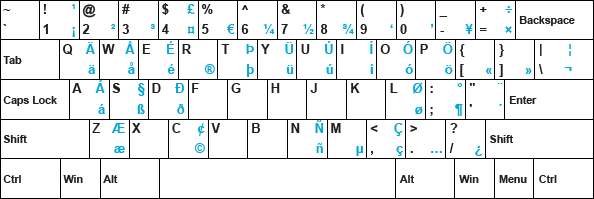
Du kan lägga till andra inmatningsmetoder som spanska i Latinamerika eller Spanien också, men tangentbord i dessa länder skiljer sig fysiskt från ett vanligt amerikanskt tangentbord; tangenterna matchar inte upp, så att skriva blir mycket frustrerande. US International är mycket enklare och enklare.
Hur installerar du det internationella tangentbordet?
Windows 10
- använd Windows-sökrutan för att söka efter ”Språk” och välj sedan språkinställningar.
- Du bör se Engelska (USA) listade under föredragna språk. Klicka på den och klicka sedan på Alternativ.
- Klicka på Lägg till ett tangentbord i avsnittet Tangentbord.
- Klicka på United States-International från listan som dyker upp.
När du har lagt till det internationella tangentbordet kan du använda det eller den vanliga amerikanska tangentbordslayouten. För att växla, klicka på ENG US som du nu ser i det nedre högra hörnet av skärmen, och växla till ENG INTL.
Du kan också trycka på Windows-tangenten + mellanslagstangenten för att växla fram och tillbaka.
Hur använder du det internationella tangentbordet?
När du byter till den internationella engelska layouten fungerar de på tangentbordet som de normalt skulle, men du kan också skriva spanska tecken genom att trycka och hålla ner höger Alt-tangent (den till höger om mellanslagstangenten) medan du skriver in lämplig bokstav. Här är diagrammet:
| International English
|
||||
|---|---|---|---|---|
á
|
right Alt + A
|
Á
|
right Alt + Shift + A
|
|
é
|
right Alt + E
|
É
|
right Alt + Shift + E
|
|
í
|
right Alt + I
|
Í
|
right Alt + Shift + I
|
|
ó
|
right Alt + O
|
Ó
|
right Alt + Shift + O
|
|
ú
|
right Alt + U
|
Ú
|
right Alt + Shift + U
|
|
ñ
|
right Alt + N
|
Ñ
|
right Alt + Shift + N
|
|
ü
|
right Alt + Y
|
Ü
|
right Alt + Shift + Y
|
|
¡
|
right Alt + 1
|
¿
|
right Alt + /
|
|
”
|
höger alt +
|
|||
och om det inte är lätt nog kan du helt enkelt använda apostrofknappen (till vänster om enter) som en genväg. Skriv apostrofnyckeln följt av någon vokal för att få en accent. Använd shift + apostrof (dubbla citat) för en dieresis (t.ex.
Obs: på grund av denna genväg kan det vara svårt att skriva normala citattecken.
var noga med att byta tangentbordet tillbaka till oss Engelska Om du delar det med någon annan.
använda ASCII – teckenkoder
varje tecken du skriver har sin egen ASCII-teckenkod. Normalt konverterar datorn dina tangenttryckningar till kod utan att du ens vet om det, men du kan ta en genväg genom att ange dessa koder direkt. Teckenkoder är standardiserade och fungerar på många olika typer av enheter så den här metoden är bra om du inte har din egen dator eller om du inte kan ändra tangentbordsinställningarna. För att ange en teckenkod måste du hålla ner ”Alt” – tangenten och skriva in lämplig kod på det numeriska tangentbordet på höger sida av tangentbordet (siffrorna högst upp på tangentbordet fungerar inte, och du måste vara säker på att ”Num Lock” är på för att kunna använda det numeriska tangentbordet).
om du t.ex. vill skriva ”IC” håller du ned ”Alt” – tangenten och skriver 160. Prova det här:
här är resten av teckenkoderna du behöver:
| Spanish Character Codes |
||||
|---|---|---|---|---|
| á
|
Alt + 160 |
Á
|
Alt + 0193 |
|
| é
|
Alt + 130 |
É
|
Alt + 0201 |
|
| í
|
Alt + 161 |
Í
|
Alt + 0205 |
|
| ó
|
Alt + 162 |
Ó
|
Alt + 0211 |
|
| ú
|
Alt + 163 |
Ú
|
Alt + 0218 |
|
| ñ
|
Alt + 164 |
Ñ
|
Alt + 165 |
|
| ü
|
Alt + 0252 |
Ü
|
Alt + 0220 |
|
| ¡
|
Alt + 173 |
¿
|
Alt + 168 |
|
| ”
|
Alt + 0171 |
”
|
alt + 0187
|
|
om du inte vill behöva besöka den här webbplatsen varje gång du behöver en kod kan du använda det här praktiska spanska teckenkoddiagrammet. Skriv ut det, Klipp upp det och tejpa det till din bildskärm. Handla resten av dem med dina vänner för Pokemon kort.
bärbara användare: Om du inte har ett separat numeriskt tangentbord på höger sida av tangentbordet måste du också hålla ner en annan tangent (förmodligen ”Fn”) för att komma åt sifferplattan som gömmer sig på bokstavstangenterna under din högra hand. Den översta raden med siffror kommer inte att klippa den.
använda Teckenkartan
teckenuppsättningar innehåller många fler tecken än vad som visas på tangentbordet framför dig. För att hjälpa dig att hitta karaktären du letar efter Windows programmerare inkluderar ett verktyg som heter ”Character Map.”Det är en liten visning av alla tecken som finns i ett teckensnitt som låter dig kopiera och klistra in i programmet du arbetar i. Teckenkarta kan vanligtvis hittas någonstans i ” tillbehör ”eller genom att söka efter” teckenkarta.”
När du öppnar den ser du alla spanska bokstäver du behöver samt en förvirrande samling av, tyska, ryska, svenska, Jiddisch, etc. tecken, organiserade på ett till synes godtyckligt och slumpmässigt sätt. Hitta brevet du letar efter, markera det och kopiera det så att du kan klistra in det i dokumentet eller e-postmeddelandet du arbetar med.
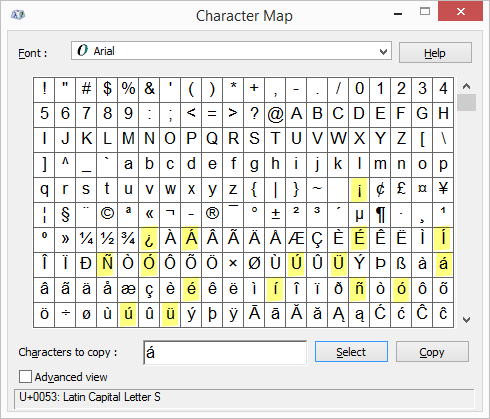
trots det stora utbudet av möjligheter, kom ihåg att speciella spanska tecken endast består av accenterade vokaler, ”Kuban”, ”Kuban” och upp och ner fråga och utropstecken (visas ovan). Du kanske också vill använda vinkelfästen om du skriver dialog. Kom ihåg att på spanska går accentmärken diagonalt från nedre vänster till övre höger ovanför bokstäverna. Om du gillar den här metoden placerar du en genväg till teckenkarta på skrivbordet för att påskynda processen.
infoga symboler
Microsofts programvaruingenjörer tillhandahåller också flera andra osammanhängande alternativ i vissa produkter som Word och Publisher. Om du har en ”Infoga” – meny i menyraden i din applikation kan du hitta ett ”Symbol” – alternativ. Genom att klicka på detta visas en skärm som liknar Teckenkartan med en lista med bokstäver och symboler som inte gjorde snittet för tangentbordet.
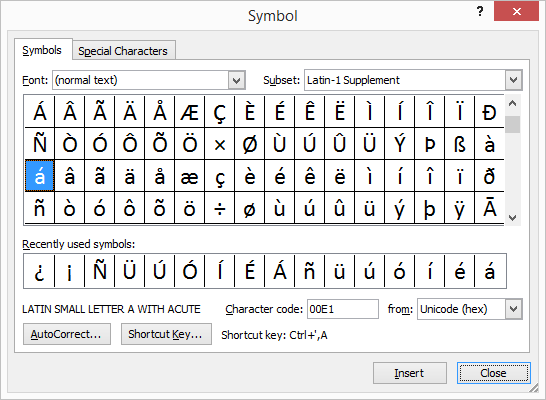
dubbelklicka på ett tecken för att infoga det i dokumentet.
men vänta, det finns mer! Om du väljer (enkelklick) bokstaven du vill lägga till kommer du att märka en ”genvägsknapp” längst ner i dialogrutan. Detta ger dig ännu en hemlig sekvens av tangenttryckningar för att skriva det tecken du vill ha.
dessa genvägar är snabbare och mycket mer intuitiva än de tidigare nämnda teckenkoderna (vilket är bra), men de fungerar bara i vissa applikationer (vilket är dåligt). Du kommer att märka att med hjälp av denna metod kan accenterade tecken skrivas genom att trycka på ”Ctrl” och apostrofen (precis till vänster om ”Enter” – tangenten) tillsammans och sedan skriva bokstaven. För att få en kapital, gör samma sak och håll ”Shift” – knappen när du skriver brevet. Här är de andra genvägarna:
| Insert Symbol Shortcuts |
||||
|---|---|---|---|---|
| á
|
Ctrl + ’ then A |
Á
|
Ctrl + ’ then Shift + A |
|
| é
|
Ctrl + ’ then E |
É
|
Ctrl + ’ then Shift + E |
|
| í
|
Ctrl + ’ then I |
Í
|
Ctrl + ’ then Shift + I |
|
| ó
|
Ctrl + ’ then O |
Ó
|
Ctrl + ’ then Shift + O |
|
| ú
|
Ctrl + ’ then U |
Ú
|
Ctrl + ’ then Shift + U |
|
| ñ
|
Ctrl + ~ then N |
Ñ
|
Ctrl + ~ then Shift + N |
|
| ü
|
Ctrl + : then U |
Ü
|
Ctrl + : then Shift + U |
|
| ¡
|
Ctrl + Alt + ! |
¿
|
Ctrl + Alt + ? |
|
| ”
|
Ctrl + ` then < |
”
|
Ctrl + ` then > |
|
Don’t like the Shortcuts provided for you? You can create your own shortcuts by clicking the ”Shortcut Key ” button. Du kan också skriva ut det användbara Microsoft Character Shortcuts-diagrammet.
för Mac-användare
Apple har alltid varit mycket bra på att stödja utländska tecken i sina produkter. Variationer av några av Windows-alternativen som anges ovan fungerar på en Mac, men det enklaste sättet att skriva spanska tecken är att använda följande teckengenvägar:
| Spanish Character Shortcuts for Mac
|
||||
|---|---|---|---|---|
á
|
Option + e, then A
|
Á
|
Option + e, then Shift + A
|
|
é
|
Option + e, then E
|
É
|
Option + e, then Shift + E
|
|
í
|
Option + e, then I
|
Í
|
Option + e, then Shift + I
|
|
ó
|
Option + e, then O
|
Ó
|
Option + e, then Shift + O
|
|
ú
|
Option + e, then U
|
Ú
|
Option + e, then Shift + U
|
|
ñ
|
Option + n, then N
|
Ñ
|
Option + n, then Shift + N
|
|
ü
|
Option + u, then U
|
Ü
|
Option + u, then Shift + U
|
|
¡
|
Option + 1
|
¿
|
Option + ?
|
|
”
|
Option + \
|
”
|
Option + Shift + \
|
|
Print out the handy-dandy Mac Character Shortcuts Chart to help you remember.
letar du efter ett ännu enklare sätt att skriva internationella tecken på en Mac? Nyare Apple-produkter låter dig hoppa över alternativnyckeln helt och hållet. Försök att trycka på tecknet du vill accentuera lite längre än normalt (långtryck). En meny med alternativa tecken dyker upp med siffror listade under. Skriv motsvarande nummer och du är klar. (Kom ihåg att spanska accentmärken går diagonalt från nedre vänster till övre höger.)
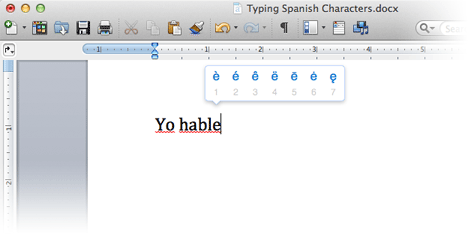
detta trick fungerar också för skiljetecken och stora bokstäver (Skift + lång tryckning).
för Chromebook-användare
det låga priset och användarvänligheten har gjort Chromebook till en mycket populär enhet på kort tid, särskilt i grundskolor, mellanskolor och gymnasier. Chromebooks ger två sätt att skriva utländska tecken.
använda det internationella tangentbordet
som med Windows är det bästa alternativet för Chromebooks att ändra hur tangentbordet fungerar. Logga in och följ dessa instruktioner:
- Klicka i meddelandefältet i det nedre högra hörnet.
- Klicka på Inställningar (kugghjulsikonen) i menyn som dyker upp.
- Bläddra till botten av inställningarna och klicka på Avancerat.
- gå till avsnittet Språk och inmatning och klicka på språk och inmatning.
- i avsnittet inmatningsmetod klickar du på Hantera inmatningsmetoder.
- markera rutan bredvid US international keyboard.
- avsluta inställningarna.
du ska nu se ”oss” i meddelandefältet i nedre högra hörnet på skärmen. Detta indikerar att du använder det amerikanska tangentbordet. För att byta tangentbord kan du klicka på oss och sedan växla tangentbordsinställningen från ”US keyboard” till ”US International keyboard”.
Du kan också växla fram och tillbaka mellan tangentbord genom att trycka på Ctrl + Mellanslag.
När du har bytt tangentbord till ”INTL” kan du skriva spanska tecken med hjälp av diagrammet nedan:
| Chromebook Keyboard Set to US International
|
||||
|---|---|---|---|---|
á
|
right Alt + A
|
Á
|
right Alt + Shift + A
|
|
é
|
right Alt + E
|
É
|
right Alt + Shift + E
|
|
í
|
right Alt + I
|
Í
|
right Alt + Shift + I
|
|
ó
|
right Alt + O
|
Ó
|
right Alt + Shift + O
|
|
ú
|
right Alt + U
|
Ú
|
right Alt + Shift + U
|
|
ñ
|
right Alt + N
|
Ñ
|
right Alt + Shift + N
|
|
ü
|
right Alt + Y
|
Ü
|
right Alt + Shift + Y
|
|
¡
|
right Alt + 1
|
¿
|
right Alt + /
|
|
”
|
höger alt +
|
|||
använda Unicode-tecken
Chromebooks använder också ett system med ”Unicode” – koder för specialtecken. Det är mycket mer arbete, men om du inte vill byta tangentbord kan du skriva in det tecken du vill ha genom att trycka och hålla ned Ctrl och Shift och sedan trycka på ”u” följt av lämplig fyrsiffrig kod (samtidigt som du håller Ctrl och Shift). Det verkar inte som om du har åstadkommit någonting förrän du trycker på mellanslagstangenten. När du har gjort koden du just skrivit blir det tecken du vill ha.
| Unicode Characters
|
||||
|---|---|---|---|---|
á
|
Ctrl + Shift + u + 00e1
|
Á
|
Ctrl + Shift + u + 00c1
|
|
é
|
Ctrl + Shift + u + 00e9
|
É
|
Ctrl + Shift + u + 00c9
|
|
í
|
Ctrl + Shift + u + 00ed
|
Í
|
Ctrl + Shift + u + 00cd
|
|
ó
|
Ctrl + Shift + u + 00f3
|
Ó
|
Ctrl + Shift + u + 00d3
|
|
ú
|
Ctrl + Shift + u + 00fa
|
Ú
|
Ctrl + Shift + u + 00da
|
|
ñ
|
Ctrl + Shift + u + 00f1
|
Ñ
|
Ctrl + Shift + u + 00d1
|
|
ü
|
Ctrl + Shift + u + 00fc
|
Ü
|
Ctrl + Shift + u + 00dc
|
|
¡
|
Ctrl + Shift + u + 00a1
|
¿
|
Ctrl + Shift + u + 00bf |
|
telefoner och surfplattor
en stor fördel med pekskärmstangentbord är att de är mycket flexibla. För att skriva en accent bokstav helt enkelt hålla någon vokal lite längre än normalt (lång tryckning) och du ser flera andra accent alternativ dyker upp. Ditto för ”Kubi”, utropstecknet och frågetecknet.
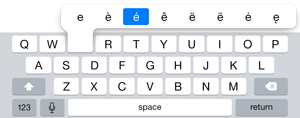
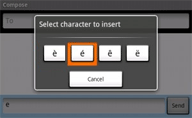
Du kan också ändra tangentbordet till ett annat språk genom att gå in i dina inställningar och lägga till ett nytt spanskt tangentbord. När du har gjort detta kan du växla fram och tillbaka mellan en engelsk tangentbordslayout och en spansk.
för Google Docs-användare
 först och främst fungerar metoderna ovan bra i ett Google-Dokument. Men om du har bråttom kan du välja ”Infoga”, välj sedan ”specialtecken” Välj ”Latin” och ”vanligt” i rullgardinsmenyerna. Där hittar du alla spanska bokstäver du kan behöva, stora eller små bokstäver. Ändra ”Latin” till ”skiljetecken” för att hitta upp och ner frågetecken och utropstecken.
först och främst fungerar metoderna ovan bra i ett Google-Dokument. Men om du har bråttom kan du välja ”Infoga”, välj sedan ”specialtecken” Välj ”Latin” och ”vanligt” i rullgardinsmenyerna. Där hittar du alla spanska bokstäver du kan behöva, stora eller små bokstäver. Ändra ”Latin” till ”skiljetecken” för att hitta upp och ner frågetecken och utropstecken.
HTML (Hypertext Markup Language)
kodning av spanska tecken för World Wide Web kan vara lika knepigt som att skriva dem. Tecken som vanligtvis inte finns på ett engelskt tangentbord har alla speciella HTML-teckenkoder som börjar med en ampersand (&) och slutar med en semikolon (;). Till exempel för att visa upphovsrättssymbolen skriver du &kopiera; i din kod. Även om det är sant att vissa webbläsare tolkar och visar spanska tecken precis som du skriver dem, är det mest idiotsäkra sättet att inkludera spanska tecken på en webbsida att använda koderna nedan i din HTML.
| HTML Character Codes
|
||||
|---|---|---|---|---|
á
|
á
|
Á
|
Á
|
|
é
|
é
|
É
|
É
|
|
í
|
í
|
Í
|
Í
|
|
ó
|
ó
|
Ó
|
Ó
|
|
ú
|
ú
|
Ú
|
Ú
|
|
ñ
|
ñ
|
Ñ
|
Ñ
|
|
ü
|
ü
|
Ü
|
Ü
|
|
¡
|
¡
|
¿
|
¿
|
|
Leave a Reply